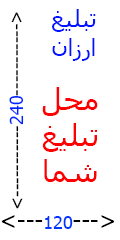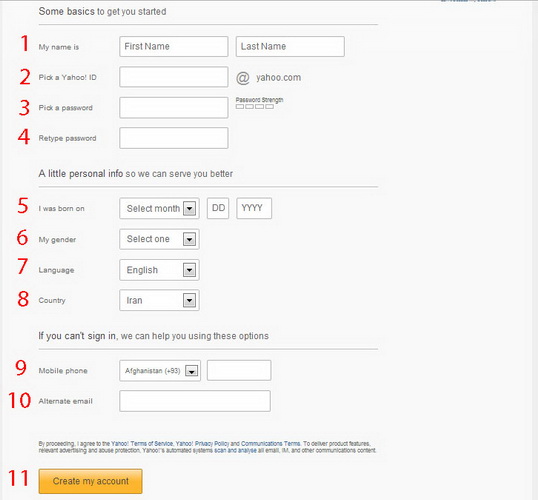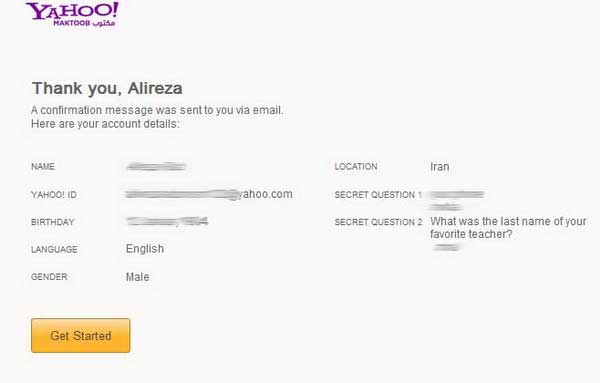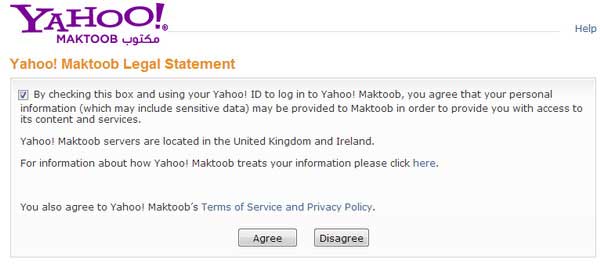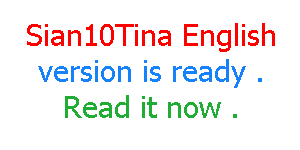








| ||||||||
|
|
 شروع ثبت نام و ساخت ایمیل در سایت یاهو : شروع ثبت نام و ساخت ایمیل در سایت یاهو :
ابتدا باید وارد سایت یاهو شوید .
نکته ۱ : وقتی شما آدرس www.yahoo.com را وارد میکنید و اینتر را میزنید یاهو با توجه به اینکه شما در چه کشوری هستید ، شما را به یکی از زیر دامنه های خود هدایت میکند . برای مثال ، شما اگر در کشور ایران باشید و آدرس www.yahoo.com را وارد کنید . به این آدرس هدایت خواهید شد : en-maktoob.yahoo.com نکته ۲ : بعضی از دوستان از این گلایه میکند که صفحه یاهو برای آنها باز نمی شود . اولین مورد این است که احتمالا سرعت اینترنت شما پایین هست و باید چندین مرتبه تلاش کنید . دومین مورد هم این هست که صفحه های یاهو برای امنیت بیشتر از پروتکل httpsاستفاده میکند . که در ایران معمولا این صفحات کند بارگذاری میشوند . بعد از وارد کردن آدرس صفحه ای مطابق شکل زیر نمایش داده میشود . در شکل زیر دو کلمه وجود دارد SIGN IN و Sign Up برای شروع ساخت ایمیل روی کلمه Sing Up کلیک کنید و صبر کنید تا صفحه جدید باز شود . اگر صفحه برای شما باز نشد ، مجددا تکرار کنید .
بعد از کلیک بر روی کلمه SignUp ، صفحه ای مطابق تصویر زیر نمایش داده میشود . تمام گزینه های درخواستی در فرم زیر , حتمآ باید پر شوند که هر بخش آن را شماره بندی کردیم و در زیر عکس توضیحات آن را قرار دادیم .
1 (My Name Is) شامل دو کادر است که باید نام و نام خانوادگی خود را در آن بنویسید . (فقط به انگلیسی وارد کنید) 2 (Pick a Yahoo! ID) وقتی نام و نام خانوادگی را وارد کردید ، با کلیک روی این بخش ، یاهو چند مورد ایمیل به شما پیشنهاد میدهد .اگر هیچکدام از موارد پیشنهاد شده مورد پسند شما واقع نشد ، می توانید خودتان ایمیل دل خواهتان را وارد کنید . (نام آی دی شما باید با حروف شروع شود) (به جز حروف میتونید از اعداد و _ و . هم برای نام ایمیل خود استفاده کنید) مثال : alireza.rad یا alireza_12345 یا alireza.rad4456 (اگر ایمیل وارد شده شما قبلا توسط فردی دیگر ثبت شده باشد ، با علامت قرمز به شما اطلاع میدهد ) (دقت کنید ، هر نامی وارد کنید ، همان به عنوان ایمیل شما انتخاب میشود) 3 (Pick a password) رمز مورد نظر خودتان را وارد کنید ، حداقل ۶ و حداکثر ۳۲ حرف . دقت کنید هنگام وارد کردن رمز ، صفحه کلید روی حالت انگلیسی باشد . رمز شما باید با یک حرف شروع شود . حداقل یکی از حروف رمز شما باید با حروف بزرگ وارد شود . رمز شما باید شامل حروف به همراه اعداد و یا ترکیبی از حروف و کاراکتر های مجاز دیگر باشد . اگر از پسورد شما ایراد گرفت ، دقیقا موارد بالا را با دقت انجام بدهید . 4 (Retype password) برای اطمینان از صحت رمز قبلی ، رمز خود را دوباره تایپ کنید . 5 (I was born on) سال تولد خود را وارد کنید (به تاریخ میلادی) (ماه) (روز) (سال) . 6 (My gender) جنسیت خود را مشخص کنید Male برای مرد و Female برای زن . 7 (Language) در این قسمت باید زبان مورد استفاده خود را انتخاب کنید که پیشنهاد ما همان زبان english است . 8 (Country) کشور خود را انتخاب کنید . 9 (Mobile Phone) (این بخش اختیاری است) در این بخش شماره تلفن خود را باید وارد کنید . از شماره تلفن برای تاییدیه ها و اطلاعاتی که به شما برای بازیابی رمز کمک خواهد کرد , استفاده میشود . 10 (Alternate email) (این بخش اختیاری است) در این بخش هم اگر ایمیل دیگری دارید و یا ایمیل یکی از دوستان مورد اعتماد خود را وارد کنید . از ایمیلی که در این بخش وارد میکنید ، همانند شماره تلفن برای بازیابی رمز عبور و تاییدیه ها استفاده خواهد شد . 11 (Create My Account) اگر با دقت تمام مراحل و موارد را کامل کردید بر روی این دکمه کلیک کنید ، تا وارد مرحله بعدی شوید . اگر مراحل را به درستی انجام داده باشید این صفحه نمایش داده میشود :
در این صفحه شما باید به دو سوال به دلخواه خود پاسخ دهید . توضیحات بخش ها را بر اساس شماره در زیر توضیح دادیم : (این بخش ها برای زمانی استفاده خواهد شد که شما رمز عبور خود را فراموش کردید) 1 (secret question 1) با کلیک روی این کادر لیستی از سوالات برای شما باز خواهد شد ، که باید به آن پاسخ دهید (در حد یک یا دو کلمه ) به طور مثال : گزینه اول نام کوچک عموی شما را سوال میکند ، که شما به انگلیسی جواب سوال را وارد کنید . البته شما میتوانید با انتخاب گزینه آخر سوال و جواب را خودتان ایجاد کنید . 2 (Your Answer) جواب سوال را وارد کنید 3 (secret question 2) سوال دوم را انتخاب کنید 4 (Your Answer) به سوال پاسخ دهید 5 در کادر روبرو شما حروف و اعدادی را میبینید که به صورت مبهم نمایش داده شده اند ! این بخش به این خاطر است که یاهو اطمینان داشته باشد که مراحل ثبت نام توسط رباط انجام نمیشود . با کمی دقت حروف و اعداد را بخوانید و اگر تصویر برای شما ناخوانا بود و یا نمایش داده نشد ، روی دکمه فلش کنار تصویر کلیک کنید تا تصویر جدید نمایش داده شود . 6 در این بخش حروف و اعدادی که در کادر بالا خواندید به صورت دقیق تایپ کنید . 7 بر روی دکمه Done کلیک کنید .
اگر مراحل را دقیق انجام داده باشید , تصویری مطابق شکل زیر نمایش داده خواهد شد . در این تصویر مشخصات و سوالاتی که شما پاسخ دادید نمایش میدهد . بر روی دکمه Get Started کلیک کنید .
بعد از کلیک بر روی دکمه Get Started امکان دارد تصویری مطابق شکل زیر نمایش داده شود . در این تصویر بر روی دکمه Disagree کلیک کنید .
بعد از این کار ، ایمیل شما ساخته شده و به سایت یاهو منتقل خواهید شد .اگر دقت کنید ، این بار به جای کلمه Sign Up ، نام شما نمایش داده میشود .شما هم اکنون دارای ایمیل هستید و از این به بعد ، میتونید وارد ایمیل خود شده و ایمیل ارسال و دریافت کنید . ایمیل های دریافتی داخل پوشه Inbox قابل دیدن است . از این پس از طریق آدرس www.mail.yahoo.com میتوانید وارد ایمیل خود شوید .
مطابق شکل بالا قسمت های زیر را باید پر کنید : در قسمت Yahoo ID نام ایمیل و در قسمت Password رمز خود را وارد کنید ودر آخر بر روی دکمه Sign In کلیک کنید تا وارد سیستم شوید . ضمنا از همین آی دی میتونید از برنامه یاهو مسنجر برای چت نیز استفاده کنید .
|

|
||||||
| [ LoxBlog و قالب سبز و Mytheme: برگرفته از سایت های ] [ Sina10Tina: طراحی شده توسط ] | ||||||||